Google Chrome | 閲覧履歴を一括で削除する方法
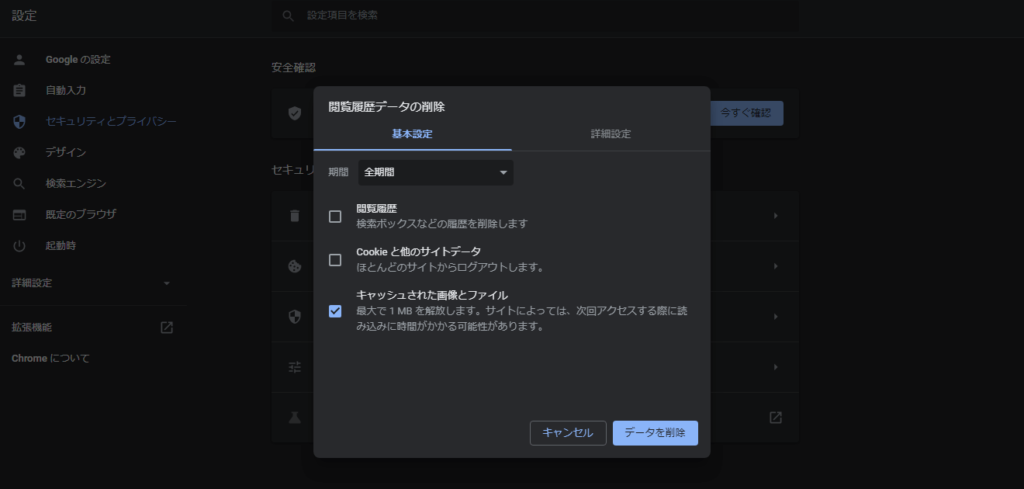
Google Chromeで設定から閲覧履歴を一括で削除する方法を紹介しています。
確認環境
Windows10 Pro 20H2
Google Chrome バージョン 98
閲覧履歴を一括で削除する
Chromeの「設定」ー「プライバシーとセキュリティ」にある「閲覧履歴データの削除」から「キャッシュされた画像とファイル」をクリアする必要があります。
「閲覧履歴データの削除」へはショートカットキー「Shift + Ctrl + Delete」でアクセスする事も可能です。
「閲覧履歴データの削除」を開いたら、削除する期間と「閲覧履歴」を選択して「データを削除」を選択します。
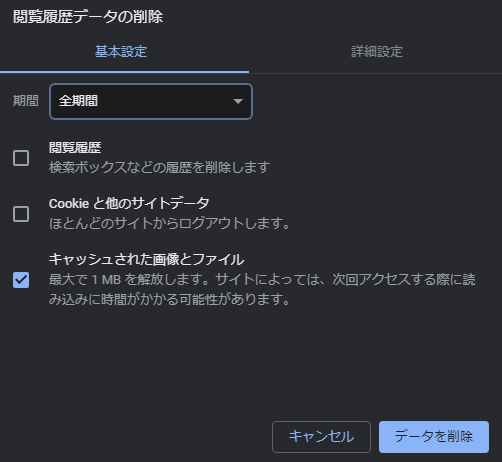
Cookieやキャッシュも閲覧履歴と一緒に削除を実行した場合、処理には保存期間が長いと割と時間がかかります。